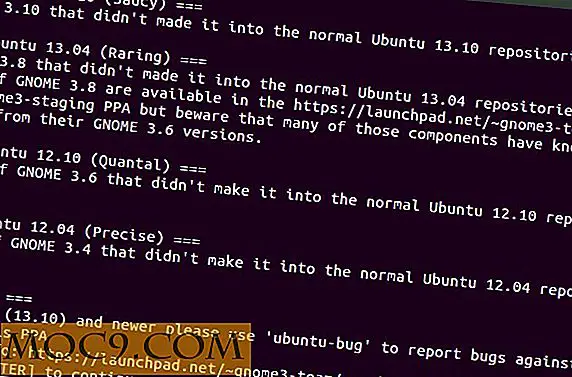Sådan aktiveres farvede titelbjælker på ikke-aktive Windows i Windows 10
I Windows 10 har Microsoft lavet mange ændringer i brugergrænsefladen, og farven på vinduets titellinjer er en af dem. Først fjernede Microsoft hele linjens titellinjefarve og erstattede den med hvid farve. Selvom hvide vindues titellinjer ser pænt ud, kan det være ret smertefuldt, mens du laver små ting som at trække og dobbeltklikke på vinduets titellinjer.
I den tidligere opdatering har Microsoft foretaget nogle ændringer, og nu vil alle de aktive vindues titellinjer enten have en farve efter eget valg, eller Windows vælger det for dig baseret på dit tapet. Du kan ændre titellinjens farve ved at åbne vinduet "Alle indstillinger" og derefter navigere til "Tilpasning" og derefter til "Farver".
Alle de ikke-aktive vindues titellister er dog stadig hvide, og mens der ikke er nogen nem måde at ændre titellinjens farve på for ikke-aktive vinduer, kan du aktivere farvede titellinjer på ikke-aktive vinduer i Windows 10.

Aktivér farvede titelbjælker på ikke-aktiv Windows
For at aktivere farvede titellinjer på ikke-aktive vinduer, skal du redigere Windows-registreringsdatabasen. Før du gør noget til registreringsdatabasen, skal du ikke glemme at have en god backup, bare i tilfælde.
For at starte, tryk "Win + R", skriv regedit og tryk på Enter-knappen for at åbne Windows Registry Editor.

Når registreringseditoren er åbnet, skal du navigere til følgende tast.
HKEY_CURRENT_USER \ SOFTWARE \ Microsoft \ Windows \ DWM

Her skal vi oprette en ny DWORD-værdi for at aktivere farvede titellinjer på ikke-aktive vinduer. For at gøre det skal du højreklikke på højre panel, vælge "Ny" og derefter "DWORD (32-bit) Værdi".

Ovenstående handling vil skabe en ny værdi. Højreklik på den nyoprettede værdi, vælg omdøb og navngiv det til "AccentColorInactive."

Når du har omdøbt den nye værdi, skal du dobbeltklikke på den. Denne handling åbner vinduet "Rediger DWORD (32-bit)". Kontrollér herefter, at radioknappen "Hexadecimal" er valgt, og indtast hex-værdien uden hash-symbolet (#) for den farve, du vil have, at det ikke-aktive vindue skal være.
I mit tilfælde vil jeg have de inaktive vinduer i lysegrå farve, så jeg indtastede værdien som eeeeee . Når du er færdig med at indtaste hex-værdien af den ønskede farve, skal du blot klikke på "OK" knappen for at gemme ændringerne.

Du kan få hex-værdien af enhver farve, du vil have fra enhver fotoredigering software som Photoshop eller fra online kilder som Farvevælger.
Når du er færdig med alt, så skal det se ud i Windows-registreringsdatabasen. Som du kan se, er værdien automatisk ændret for at opfylde kravene til Windows-registreringsdatabasen.

Så snart du er færdig med at redigere registreringsdatabasen, vil ændringerne træde i kraft med det samme. Fra dette tidspunkt fremover vil alle dine ikke-aktive vinduer have den farve, du har angivet i Windows-registreringsdatabasen. Hvis du ikke kan se ændringen, skal du bare genstarte dit system.

I fremtiden, hvis du nogensinde vil vende tilbage, skal du bare slette den nyoprettede værdi, og du er god at gå.
Giv kommentaren nedenfor deling af dine tanker og erfaringer med at bruge ovenstående metode til at aktivere farvetitelstænger på ikke-aktive vinduer i Windows 10.